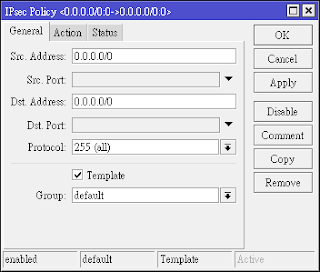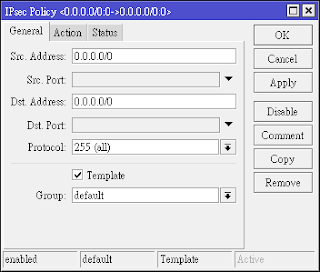夏天到了,御用 Comply 耳塞實在是太熱了
XD
本人屬於怕熱又易流汗的體質,縱使 Comply 因為海棉材質的關係佩戴起來很舒適,還是感覺耳道要燒起來一樣。無意中發現 SpinFit 耳塞號稱能夠根據每個人的耳道形狀,前端可以小幅度的傾斜,更貼近耳膜。
SpinFit 目前有適合大管徑耳道式耳機的 CP-100(管徑 4.5~6.5mm),以及適合小管徑的 CP-800(如
Shure、Westone)。目前本人較常使用的耳機為 DUNU DN2000J,當然是選大管徑的 CP-100。
由下圖可以看到,SpinFit 在前端部分矽膠材料略為下切,這也是該產品專利之所在,讓此處比較容易產生形變,藉此更深入和配合耳道彎曲。不過雖然
CP-100本身就是針對管徑大的耳機所設計,對 DN2000J 超粗的管子來說還是有點難裝,但往好處想也比較難掉在耳道裡(個人發生過
1 次慘劇)。
▲適合大管徑耳機使用的 SpinFit CP-100,箭頭所指的地方就是這款耳塞的特色。
▲DUNU DN2000J 管子超粗,CP-100 套上去就像胖子穿 Under Armour。(You know what I mean……)
聽感與我愛用的 Comply 比較,首先就是因為材質的不同,CP-100 所呈現的細節部分較多,但這部分也有可能是因為 CP-100 可以配戴得更深入所引起的變化。官方宣傳的低音、高音相較一般耳塞分別多出
5dB 和 4dB,個人只有覺得高音部分比 Comply 略多而已,低音部分反而略少一些,我猜也是配戴深度所造成的差異。(註:整體聲音調性沒有變化。)
最後一項差異是耳機輸出的音量可以減小,個人使用 FiiO
X3 和 DUNU DN2000J 組合,使用 Comply 耳塞的音量輸出須調整至
45~47 左右,而 CP-100
只需要 30~35 即可,相對來說可以省一些電 XD。
就試用結果感覺還算不錯,雖然矽膠材質無法追趕上海綿依據耳道變形的舒適度,但 SpinFit 已經是我所配戴過最舒服的矽膠耳塞了,且台灣夏天熱爆了,在找到更好的產品之前,冬天還是用我最喜歡的 Comply、夏天就用 SpinFit 吧~~